 ), můžete kliknutím
kdekoliv na mapě začít vyznačovat hraniční body oblasti. Pokud upravujete
existující oblast, jsou v editačním režimu její hraniční body znázorněny
tmavým kolečkem, jak je vidět níže.
), můžete kliknutím
kdekoliv na mapě začít vyznačovat hraniční body oblasti. Pokud upravujete
existující oblast, jsou v editačním režimu její hraniční body znázorněny
tmavým kolečkem, jak je vidět níže.V následující kapitole je popsán způsob vytvoření uživatelské oblasti nad mapou dle požadovaného tvaru a umístění, spolu s následnou možností editace výsledné uživatelské oblasti.
Uživatelskou oblast vytváříte nebo upravujete myší přímo na
mapových podkladech. Pokud se nacházíte v režimu aktivního vytváření nové
uživatelské oblasti nad mapou (u kurzoru myši bude zobrazen barevný kruh se
symbolem plus  ), můžete kliknutím
kdekoliv na mapě začít vyznačovat hraniční body oblasti. Pokud upravujete
existující oblast, jsou v editačním režimu její hraniční body znázorněny
tmavým kolečkem, jak je vidět níže.
), můžete kliknutím
kdekoliv na mapě začít vyznačovat hraniční body oblasti. Pokud upravujete
existující oblast, jsou v editačním režimu její hraniční body znázorněny
tmavým kolečkem, jak je vidět níže.
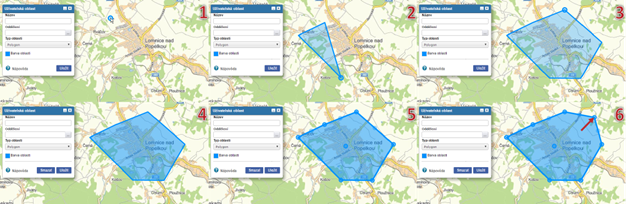
Po stisknutí levého tlačítka myši začnete tvořit požadovanou oblast, kdy z daného bodu povede přímka až do aktuální pozice kurzoru myši (1). Dalším stisknutím levého tlačítka myši umístíte další bod oblasti a následným tažením kurzoru již bude vykreslována plocha ohraničená třemi body (2). Tímto způsobem docílíme vytvoření požadovaného tvaru oblasti (3).
Pokud jste již spokojeni s danou oblastí, její vytváření ukončíte dvojklikem levého tlačítka myši u posledního požadovaného bodu oblasti. U oblasti se následně skryjí všechny hraniční body (4).
Pokud by byly nutné další úpravy oblasti, pak je nutné oblast stisknutím levého tlačítka myši znovu vybrat (5). Následně je možné každý zvýrazněný bod oblasti myší uchopit a přetáhnout, čímž docílíme úpravy hranic oblasti.
Pro posun celé vytvořené oblasti nad mapou je možné oblast uchopit myší za středový bod, a tažením změnit polohu celé oblasti. Přidání dalších hraničních bodů, je možné provést vybráním zašedlých bodů, umístěných ve středu každé z hraničních přímek. Tyto body lze tažením přemisťovat, kdy po jejich uvolnění vznikne nový bod. Tímto způsobem je možné libovolně přidávat další nové body k vytvářené oblasti (6). Pokud si přejeme smazat libovolný hraniční bod oblasti, umístíme v editačním režimu kurzor myši nad tento bod a stiskneme klávesu Delete.
Uživatelskou oblast uložíme kliknutím na tlačítko Uložit. Následně aplikace zobrazí potvrzující zprávu o úspěšném uložení oblasti. Po uložení uživatelské oblasti je možné ihned vytvářet další novou oblast.
|
|
Poznámka |
Oblast typu koridor slouží pro sledování pohybu jednotek po konkrétní komunikaci. Jako parametr při vytváření koridoru je možné zadat jeho šířku (maximální hodnota je 9999 metrů).
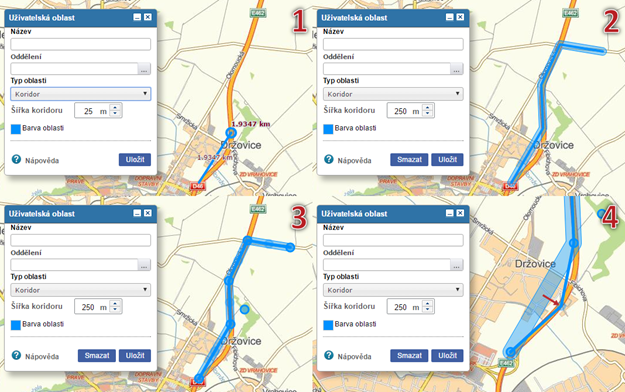
Po stisknutí levého tlačítka myši začnete tvořit požadovaný koridor, z daného bodu povede přímka až do aktuální pozice kurzoru myši (1), včetně zobrazení vzdálenosti mezi danými dvěma body.
Dalším stisknutím levého tlačítka myši umístíte další bod oblasti. Tvorbu koridoru je možné ukončit umístěním posledního bodu a následným dvojklikem levého tlačítka myši (2). Následně je také možné upravit šířku koridoru v boxu pod typem oblasti.
Pokud po dokončení oblasti kliknete levým tlačítkem na vytvořený koridor, oblast se přepne do editačního módu se zobrazenými manipulačními body (3). Pomocí tmavých bodů je možné měnit polohu již existujících úseků koridoru a pomocí světlých bodů lze tvořit úseky nové (4).
Uživatelskou oblast uložíme
kliknutím na tlačítko  (5).
Následně aplikace zobrazí potvrzující zprávu o úspěšném uložení oblasti. Po
uložení uživatelské oblasti je možné ihned vytvářet další novou oblast.
(5).
Následně aplikace zobrazí potvrzující zprávu o úspěšném uložení oblasti. Po
uložení uživatelské oblasti je možné ihned vytvářet další novou oblast.
|
|
Pozor |
Oblast typu Kruh lze vytvořit stisknutím levého tlačítka myši nad požadovaným místem na mapě. Změnu velikosti kruhu provedeme nastavením příslušného poloměru v sekci plovoucího okna Uživatelská oblast, která se nachází pod výběrníkem typu oblasti (maximální hodnota je 999 metrů). V editačním režimu je možné pouze posouvat středový bod oblasti a tím měnit pozici kruhu nad mapou.